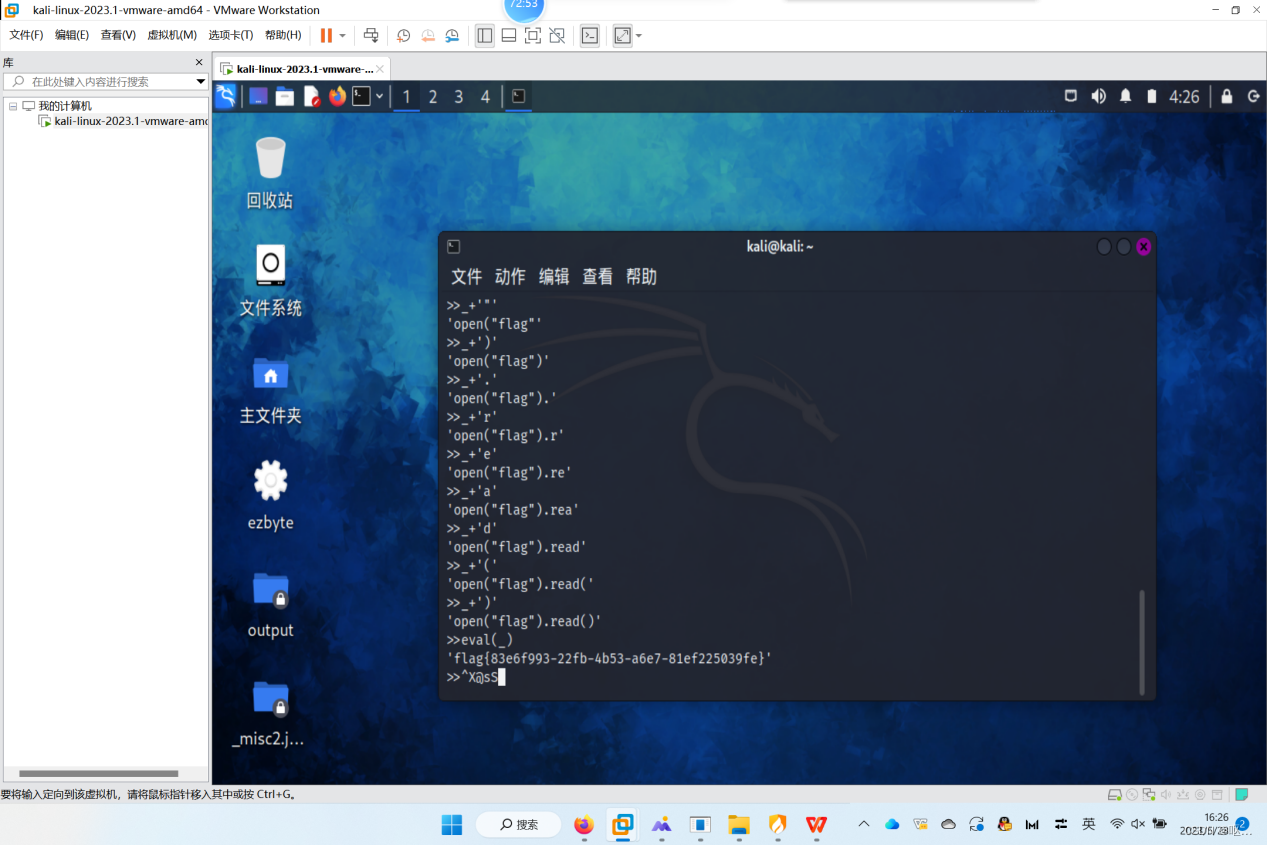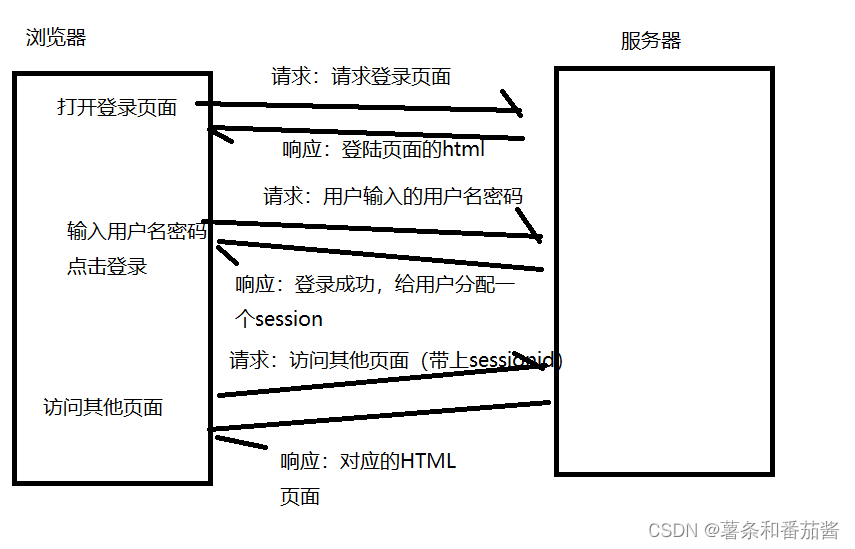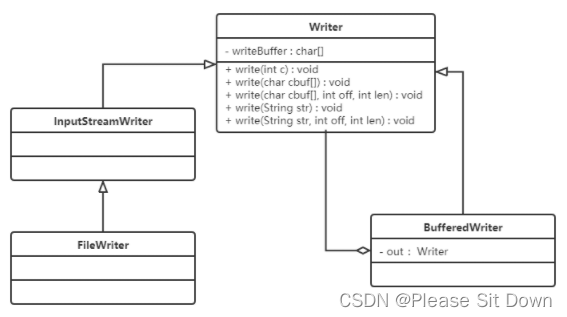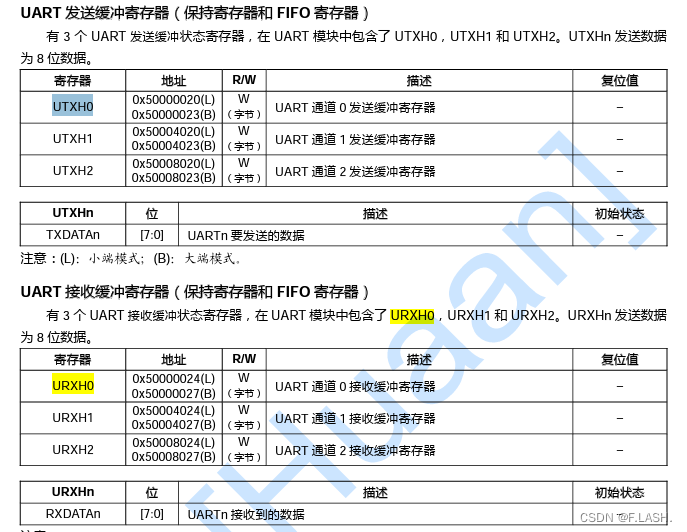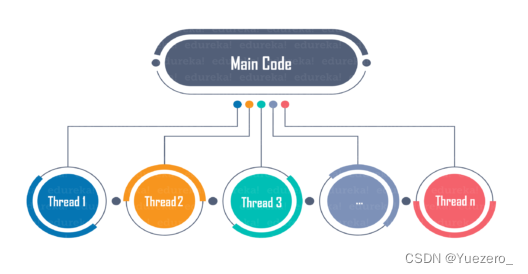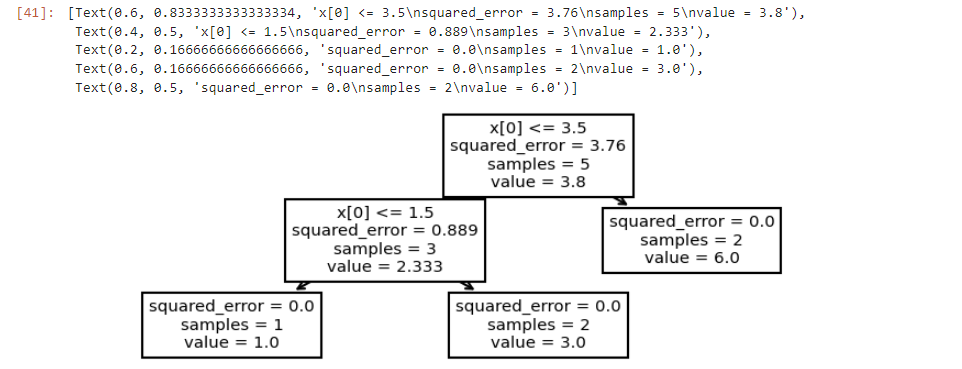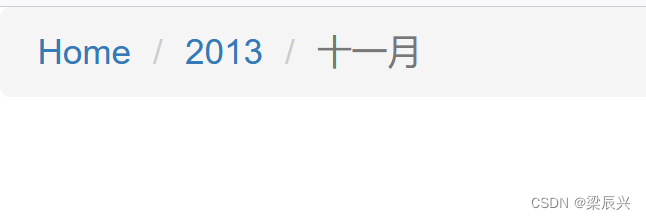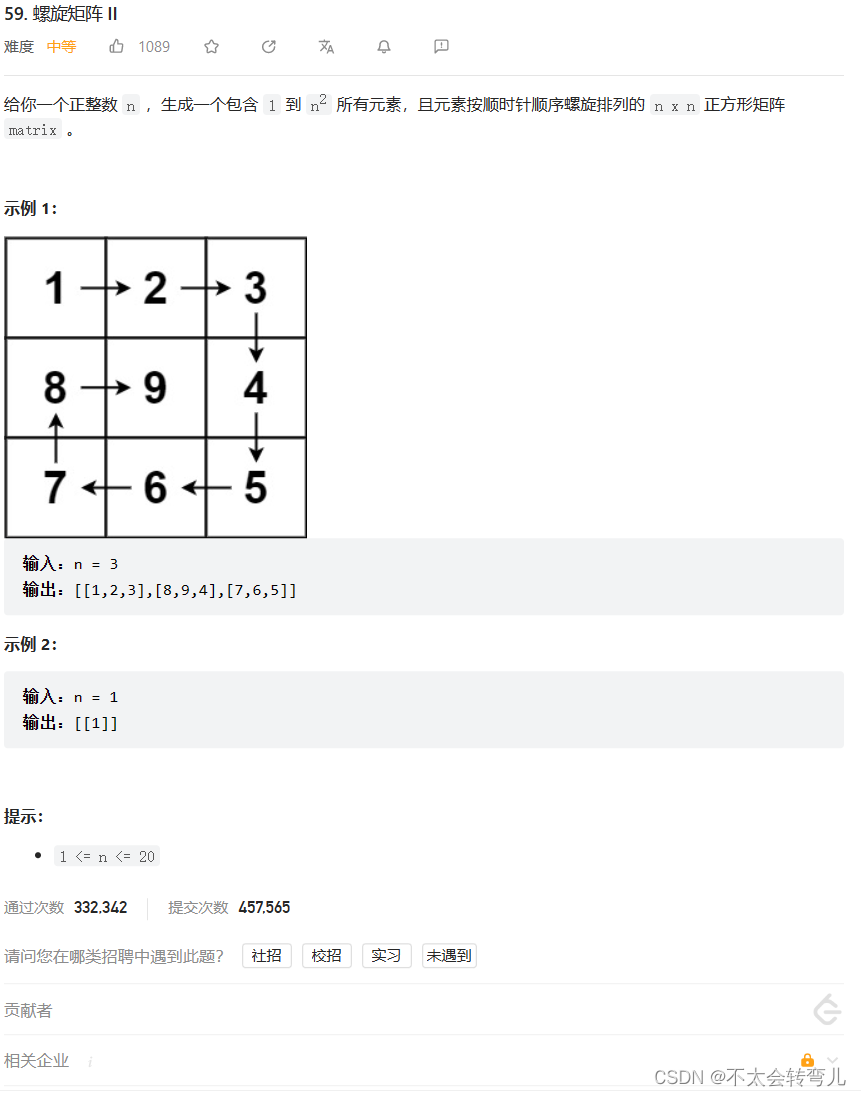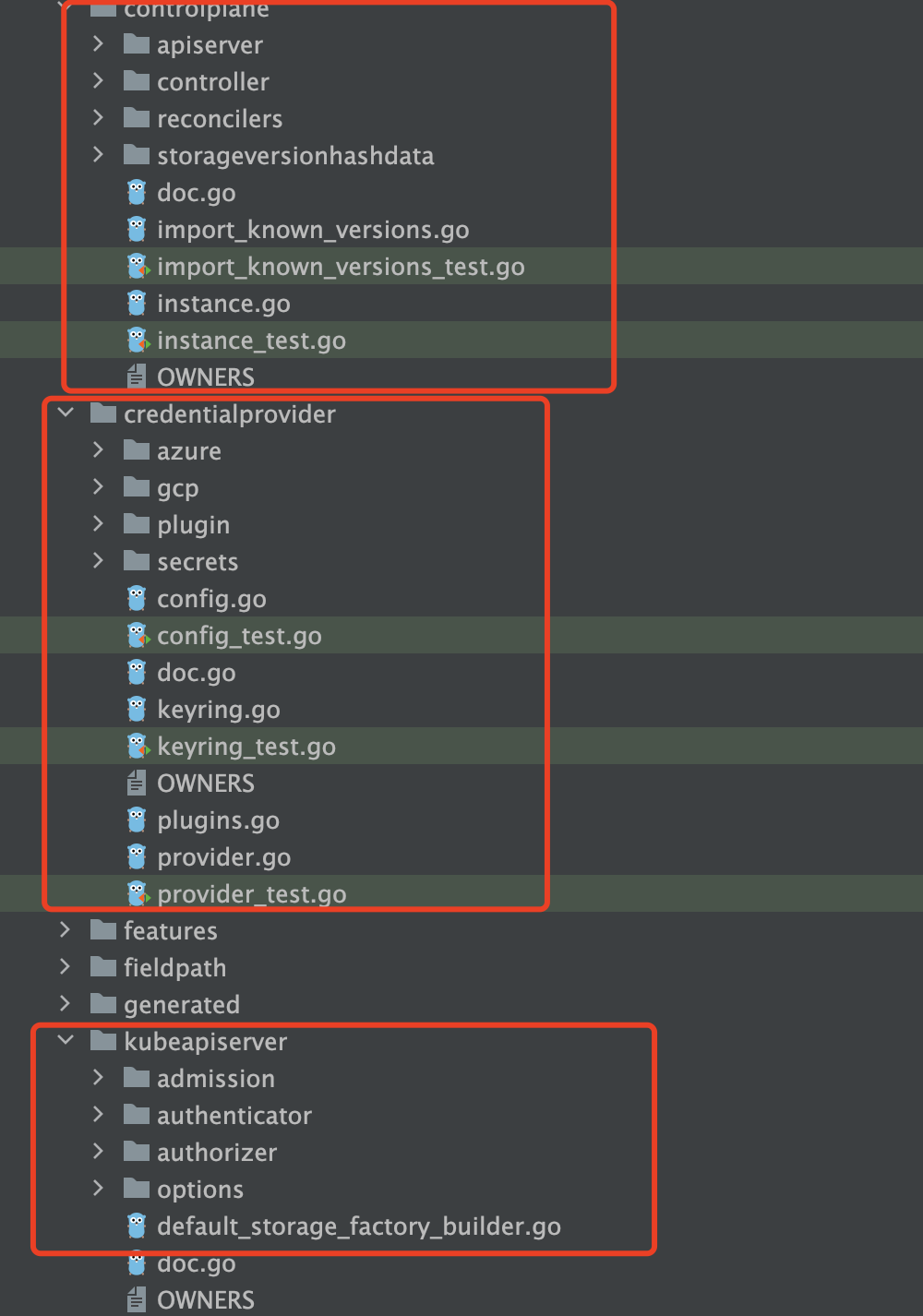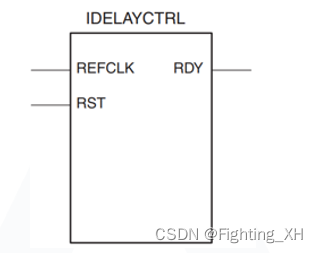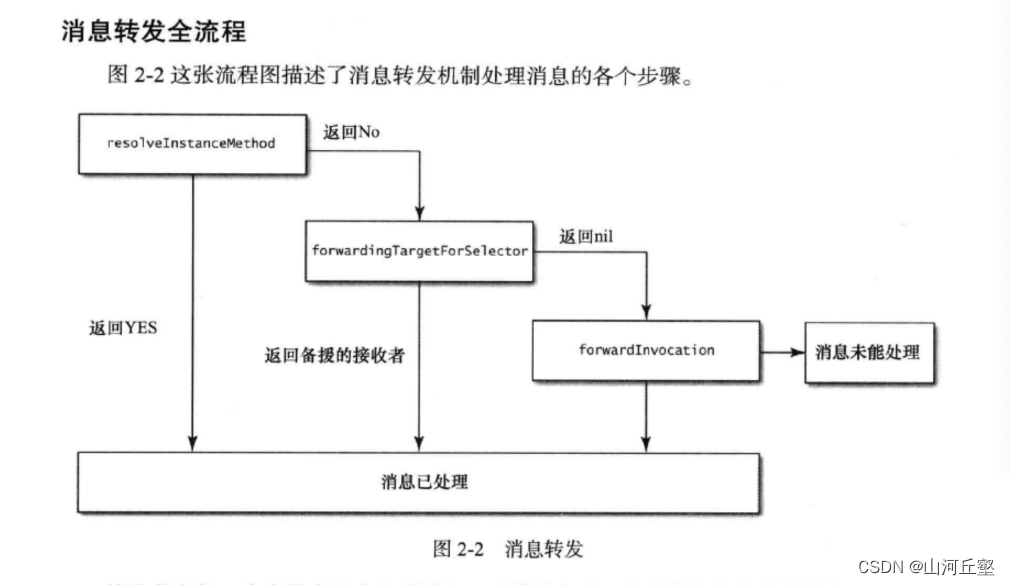Windows Docker部署springboot微服务
前言
偶然的机会让我能够实操在Windows server 2019版本的服务器上进行springCloud服务的部署
过程中深刻的体会到了为什么Docker要推荐使用Linux系列的系统进行操作
遇到的问题
- springboot镜像打包
- 微服务启动后nacos连不上
- 使用的基础镜像openjdk在WindowsDocker上的问题
- DockerFile启动与Docker-Compose启动后的一些区别
- springboot在WindowsDocker镜像中的编码问题
正文
Windows Server安装Docker:
DockerByWindowsDesktop下载安装包
服务器版的WindowsServer在任务管理器中看CPU选项都是没有虚拟化选项的,所以开不开Hyper-V无所谓,也不支持WSL2
下载好后双击安装包直接自动安装了,中间只需要选择是否在桌面创建快捷方式
等待启动的过程中弹出报错就选左边第一个reset,会自动修复
如果还是不行就在状态栏中的小鲸鱼标志上右键单击,有一个switch Windows
安装启动完成后修改配置文件,右键单击小鲸鱼—>setting
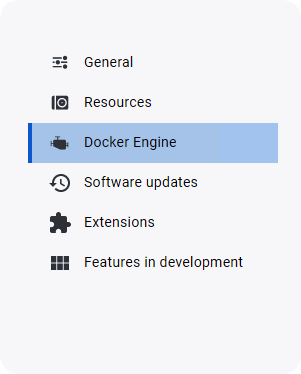
{
"data-root": "E:\\Docker\\Dockerimage",
"debug": false,
"experimental": false,
"features": {
"buildkit": true
},
"hosts": [
"0.0.0.0:2375",
"tcp://0.0.0.0:2375"
],
"insecure-registries": [],
"registry-mirrors": [
"https://docker.mirrors.ustc.edu.cn",
"https://registry.docker-cn.com",
"http://hub-mirror.c.163.com",
"https://mirror.ccs.tencentyun.com"
]
}
参数解释
- data-root修改docker数据存储位置,一般来说服务器的C盘空间都不够大
- hosts开放docker远程连接
- registry-mirrors设置国内镜像下载地址
到此为止,在服务器上的配置就结束了,云服务器需要开放2375端口给自己
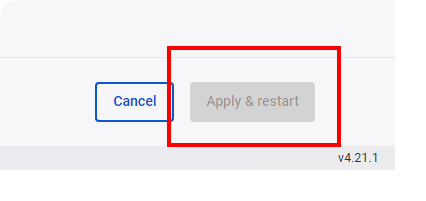
IDEA操作
我的idea版本
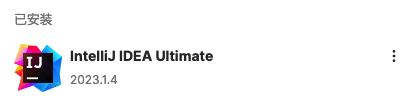
idea插件
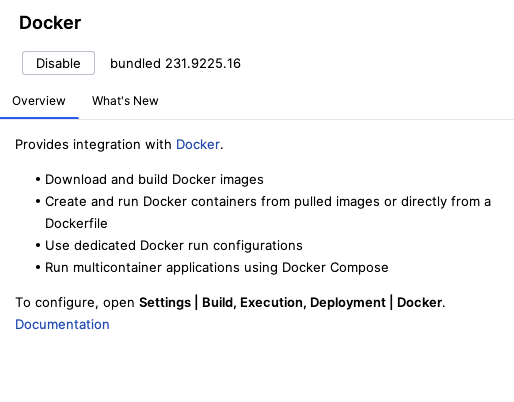
idea连接Docker服务器
进入idea设置Preferences(Setting) | Build, Execution, Deployment | Docker
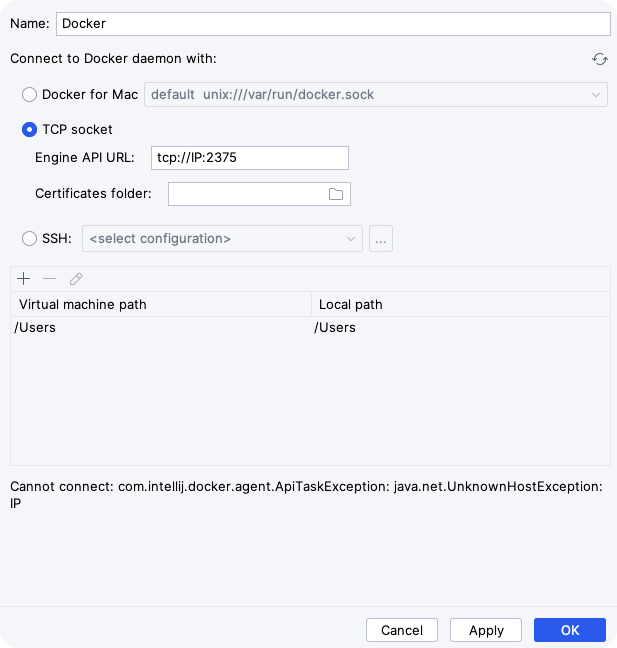
docker镜像打包
WindowsDocker的DockerFile
我使用的基础镜像为:openjdk:11-jre
以下是我的DockerFile示例:
# 基础镜像
FROM openjdk:11-jre
# 作者
LABEL maintainer="fatebug"
# 设置时区与编码
ENV LANG C.UTF-8
ENV TZ=Asia/Shanghai
# 暴露端口
EXPOSE 13390:13390
# 创建目录
RUN mkdir -p C:\\Users\\fatebug\\logs
# 设置字符集
RUN chcp 65001
# 复制 jar 文件到目录
COPY ./jar/name.jar C:\\Users\\fatebug\\name.jar
# 设置工作目录
WORKDIR C:/Users/fatebug
# 启动系统服务
CMD ["cmd", "/k", "chcp 65001"]
ENTRYPOINT ["java", "-jar", "name.jar", "-Dfile.encoding=UTF-8", "-Xms256m", "-Xmx256m", "-XX:PermSize=128m", "-XX:MaxPermSize=512M"]
# 映射日志目录与字体目录
VOLUME C:\\Users\\fatebug\\logs
VOLUME C:\\Windows\\Fonts
这里就出现了问题3,openjdk:11-jre的Windows特供版中,使用的所有路径都是Windows路径
方法一
MavenDocker镜像编译直接上传到Docker中
DockerFile放置在项目src/main/resources目录下,按注释去修改为正确的文件目录
Maven添加plugin:
<plugin>
<groupId>com.spotify</groupId>
<artifactId>docker-maven-plugin</artifactId>
<version>1.2.2</version>
<configuration>
<!--远程docker地址-->
<dockerHost>http://你的服务器IP:2375</dockerHost>
<!--镜像名称,前缀/项目名-->
<imageName>前缀/${project.artifactId}</imageName>
<!--dockerFile的位置-->
<dockerDirectory>${project.basedir}/src/main/resources</dockerDirectory>
<resources>
<resource>
<targetPath>/</targetPath>
<!--默认的target文件夹位置-->
<directory>${project.build.directory}</directory>
<!--最终名称.jar-->
<include>${project.build.finalName}.jar</include>
</resource>
</resources>
</configuration>
</plugin>
正常Maven编译打包后,点击idea Maven窗口中该模块下的plugin进行docker镜像构建
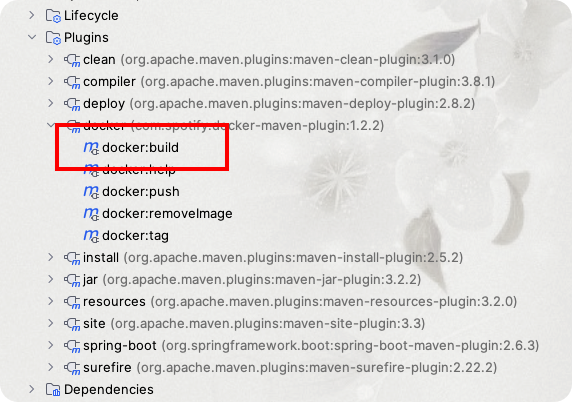
构建完成后在服务器的镜像中可以看到改镜像(我使用的是idea中的docker进行查看
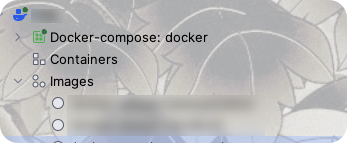
启动命令:开放端口,挂载目录
docker run -p 13390:13390 -v E:\projectfatebug\logs:C:\Users\fatebug\logs --name demo --pull missing 镜像名:latest
方式二
使用docker-compose进行打包运行
编写docker-compose
version : '3.8'
services:
gateway:
container_name: gateway
environment:
- TZ=Asia/Shanghai
- PYTHONIOENCODING=utf-8
build:
context: ./fatebug/gateway
dockerfile: Dockerfile
ports:
- "13390:13390"
volumes:
- E:\projectfatebug\logs:C:\Users\fatebug\logs
- E:\projectfatebug\Fonts:C:\Windows\Fonts
将各个文件放到对应的地方,按需求修改对应的目录
点击运行即可自动运行到服务器Docker,前提是需要idea的Docker插件连接了服务器Docker
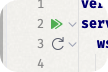
问题出现
WindowsDocker运行的微服务连接不了服务器跑的nacos
解决:使用IP访问,并且在bootstrap.yml中设置spring.cloud.nacos.discovery.ip=服务器IP
如果是Linux版本的话就可以使用Network=host的本机模式来直接使用宿主机的端口,但是Windows不行,WindowsServer版本的Docker只有两种模式
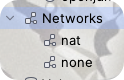
DockerFile启动与Docker-Compose启动后的一些区别
Docker-Compose启动后由于未知原因(大概率是openjdk镜像Windows版本)导致输出日志字符集不正确,使用命令行输入chcp输出code为0
DockerFile启动后没有发现这个问题
springboot在WindowsDocker镜像中的编码问题
解决:在所有的获取字节数组和需要字符集的地方指定UTF-8